Steam에서 손상된 업데이트 파일 오류를 수정하는 방법 [6가지 쉬운 방법]
3 분. 읽다
에 업데이트 됨
공개 페이지를 읽고 MSPoweruser가 편집팀을 유지하는 데 어떻게 도움을 줄 수 있는지 알아보세요. 자세히 보기
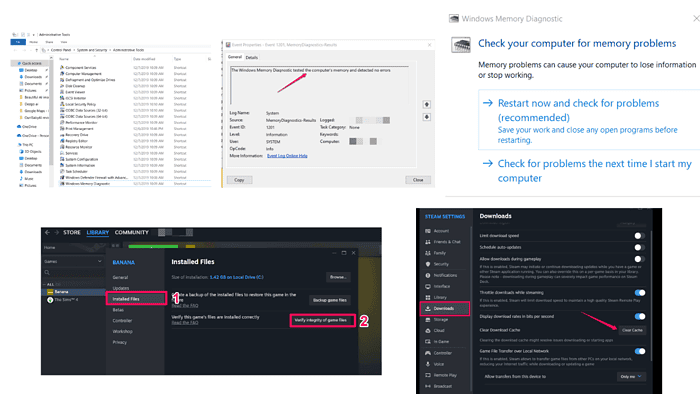
우연히 발견한 경우 손상된 업데이트 파일 Steam에서 오류가 발생하면 이를 해결하는 간단한 방법 6가지를 알려드리겠습니다.
시간을 낭비하지 마세요!
Steam에서 손상된 업데이트 파일을 수정하는 방법
아래 목록의 수정 사항을 시도하기 전에 다음 사항을 시도했는지 확인하세요.
- Steam과 PC를 다시 시작하세요
- 문제를 일으키는 게임을 제거했다가 다시 설치하세요
- 일시적으로 바이러스 백신 및 방화벽을 비활성화하세요
오류가 여전히 존재한다면 계속 읽어보세요.
1. 게임 파일의 무결성 확인
Steam의 기본 제공 기능을 사용하면 손상된 파일을 검사하고 복구할 수 있습니다.
- Steam을 열고 라이브러리로 이동합니다.
- 문제가 있는 게임을 마우스 오른쪽 버튼으로 클릭하고 속성을 선택합니다.
- 설치된 파일 탭으로 가서 게임 파일 무결성 확인을 클릭합니다.
- Steam은 손상된 파일을 스캔하여 발견된 모든 파일을 교체합니다.
2. 다운로드 캐시 지우기
다운로드 캐시를 지우면 손상된 파일과 관련된 문제를 해결할 수 있습니다.
- Steam을 열고 설정으로 이동합니다.
- 왼쪽 메뉴에서 다운로드를 선택하세요.
- 다운로드 캐시 지우기를 클릭하세요.
- Steam을 다시 시작하고 업데이트를 시도하세요. 경기 또.
3. 다운로드 지역 변경
다른 다운로드 지역으로 전환하면 문제가 해결되는 경우도 있습니다.
- Steam을 열고 설정으로 이동합니다.
- 왼쪽 메뉴에서 다운로드를 선택하세요.
- 다운로드 지역에서 다른 지역을 선택하세요.
- Steam을 재시작하고 업데이트를 다시 시도하세요.
4. 다운로드 폴더 삭제
다운로드 폴더를 수동으로 삭제하면 손상된 파일을 지울 수 있습니다.
- Steam을 완전히 종료하세요.
- Steam 디렉토리(일반적으로 C:\Program Files (x86)\Steam)로 이동합니다.
- Steamapps 폴더로 가서 다운로드 폴더를 찾으세요.
- 다운로드 폴더의 내용을 삭제합니다.
- Steam을 열고 게임을 다시 업데이트해 보세요.
5. Steam 파일 새로 고침
Steam 파일을 새로 고치면 Steam 클라이언트의 심각한 문제를 해결할 수 있습니다.
- Steam을 완전히 종료하세요.
- Steam 디렉토리(일반적으로 C:\Program Files (x86)\Steam)로 이동합니다.
- steamapps, userdata 폴더와 Steam.exe 파일을 제외한 모든 파일을 삭제합니다.
- Steam을 다시 시작하면 필요한 파일이 다시 다운로드됩니다.
- 게임을 다시 업데이트해 보세요.
6. RAM 확인
Steam의 손상된 업데이트 파일은 RAM 오류로 인해 발생할 수 있습니다. 다음은 RAM을 확인하여 문제의 원인이 RAM이 아닌지 확인하는 방법입니다.
- Windows 키를 누르고 Windows 메모리 진단을 입력합니다.
- 지금 다시 시작을 선택하고 문제를 확인합니다. 컴퓨터가 다시 시작되고 메모리 테스트가 시작됩니다. 시간이 좀 걸릴 수 있습니다.
- 테스트가 완료되면 컴퓨터가 다시 시작됩니다. 이벤트 뷰어에서 테스트 결과를 볼 수 있습니다.
- 이벤트 뷰어에 액세스하려면 Windows 키를 누르고 이벤트 뷰어를 입력하세요.
- Windows 로그 -> 시스템으로 이동하여 MemoryDiagnostics-Results라는 이벤트를 찾습니다.
오류가 없어야 합니다. 오류가 있다면 RAM을 고치면 손상된 업데이트 파일 문제가 해결될 수 있습니다.
Steam에서 손상된 업데이트 파일을 처리하는 것은 짜증나는 일이 될 수 있지만, 이러한 단계를 따르면 문제를 해결하고 곧바로 게임을 다시 즐길 수 있습니다.

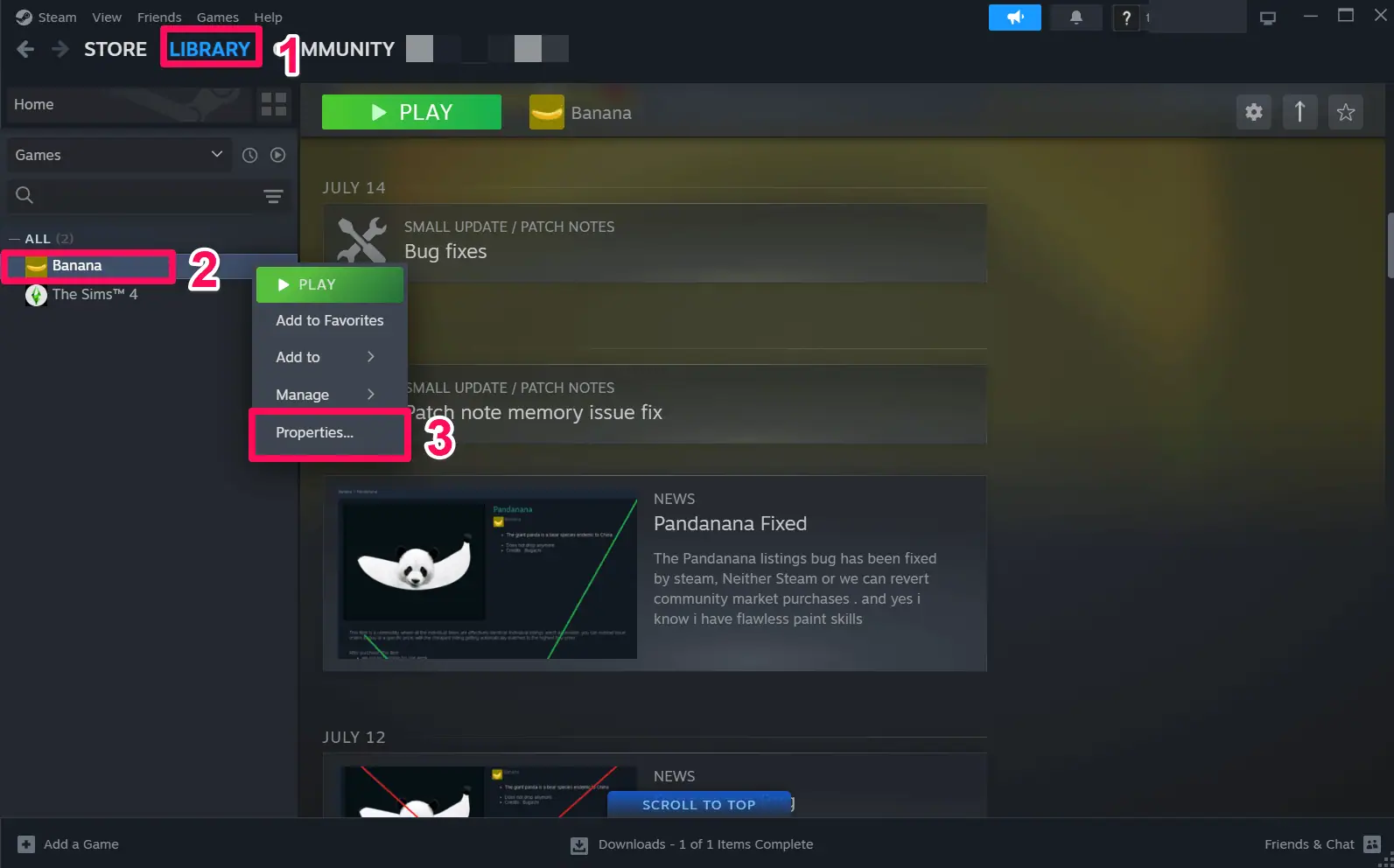
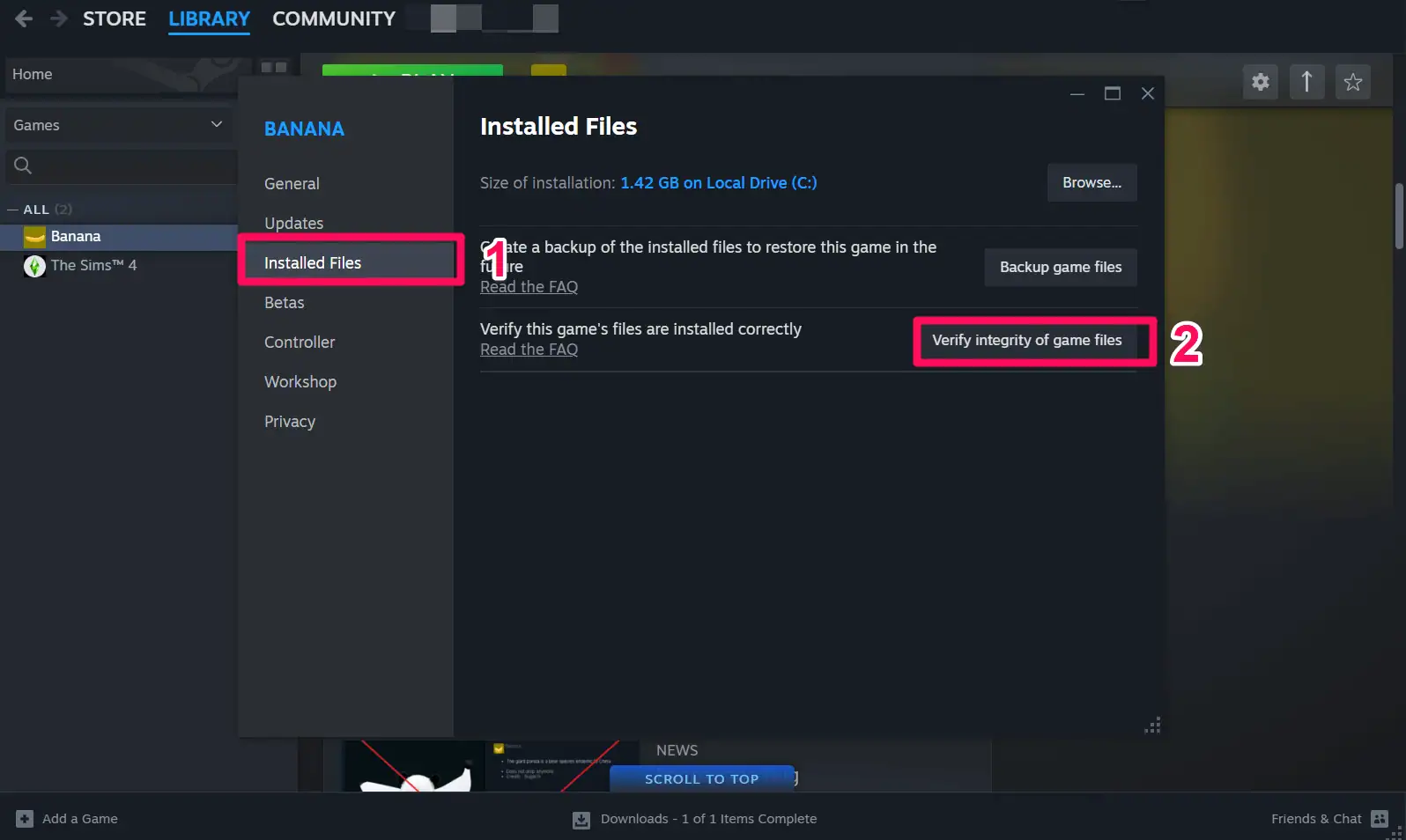
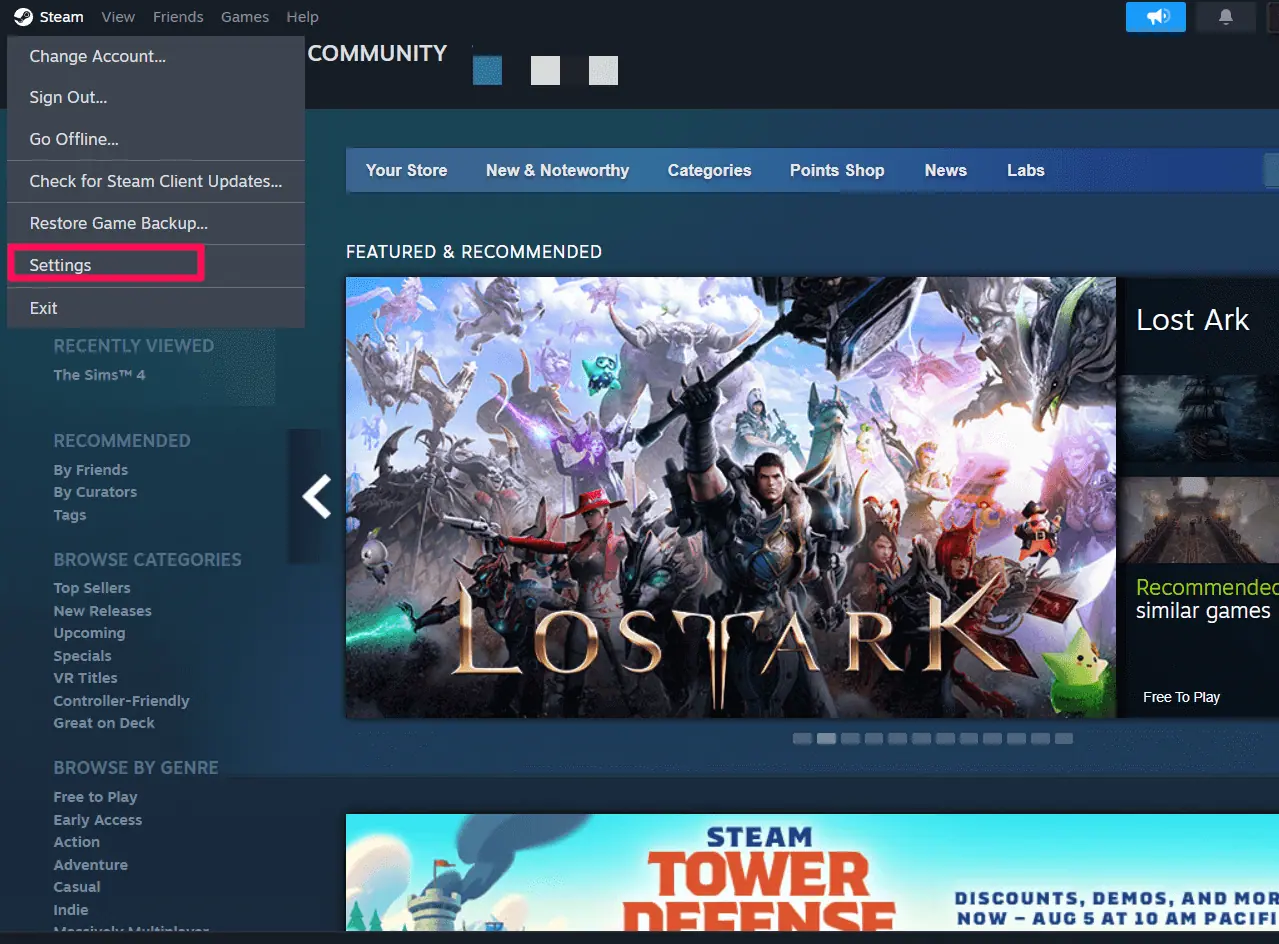
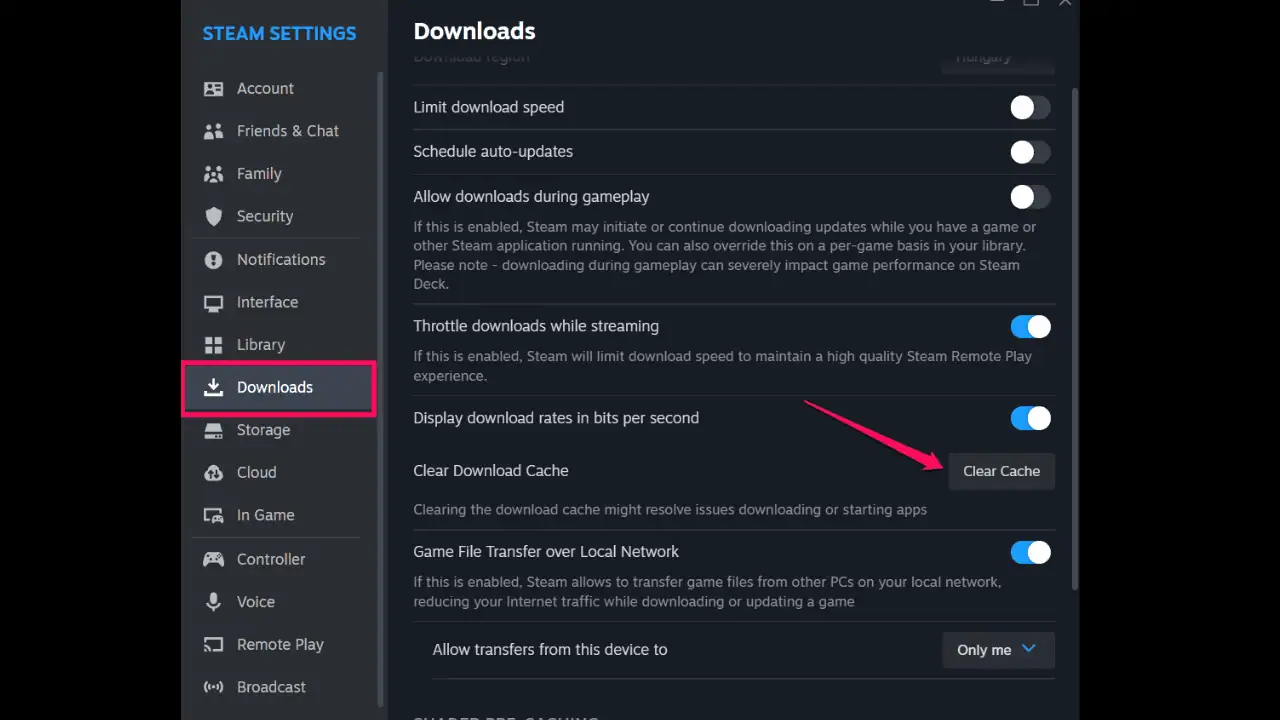
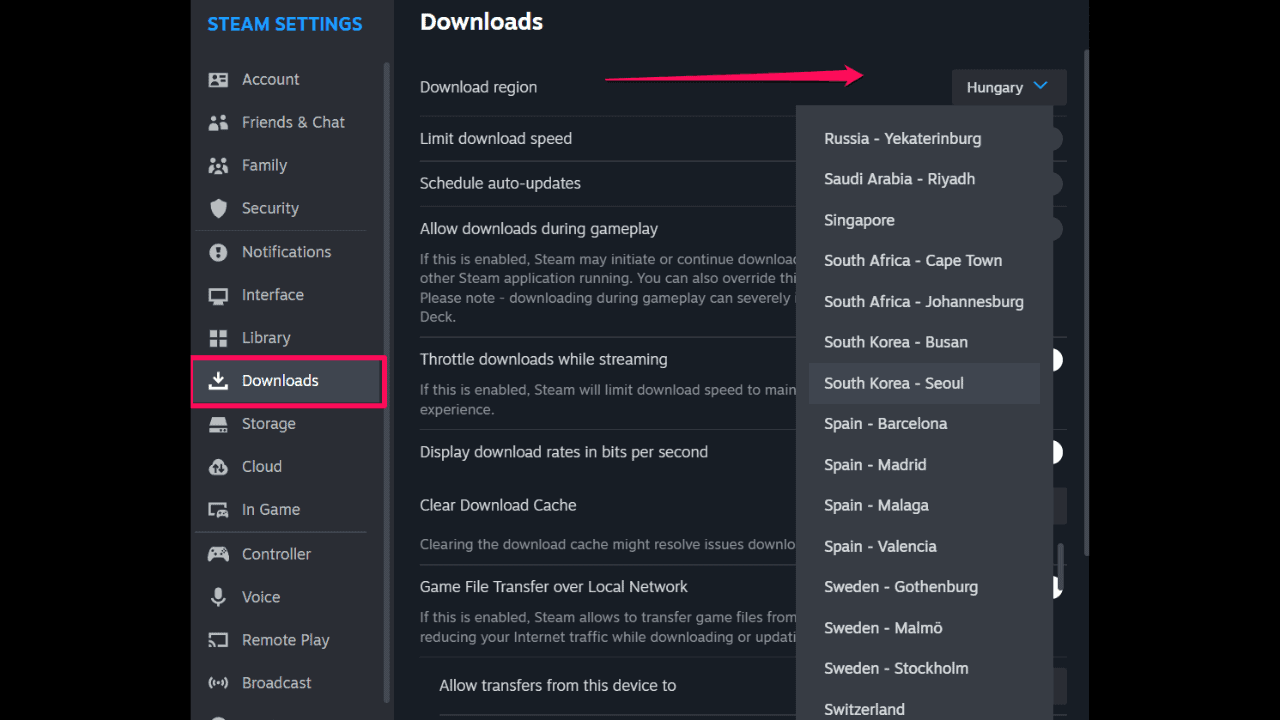
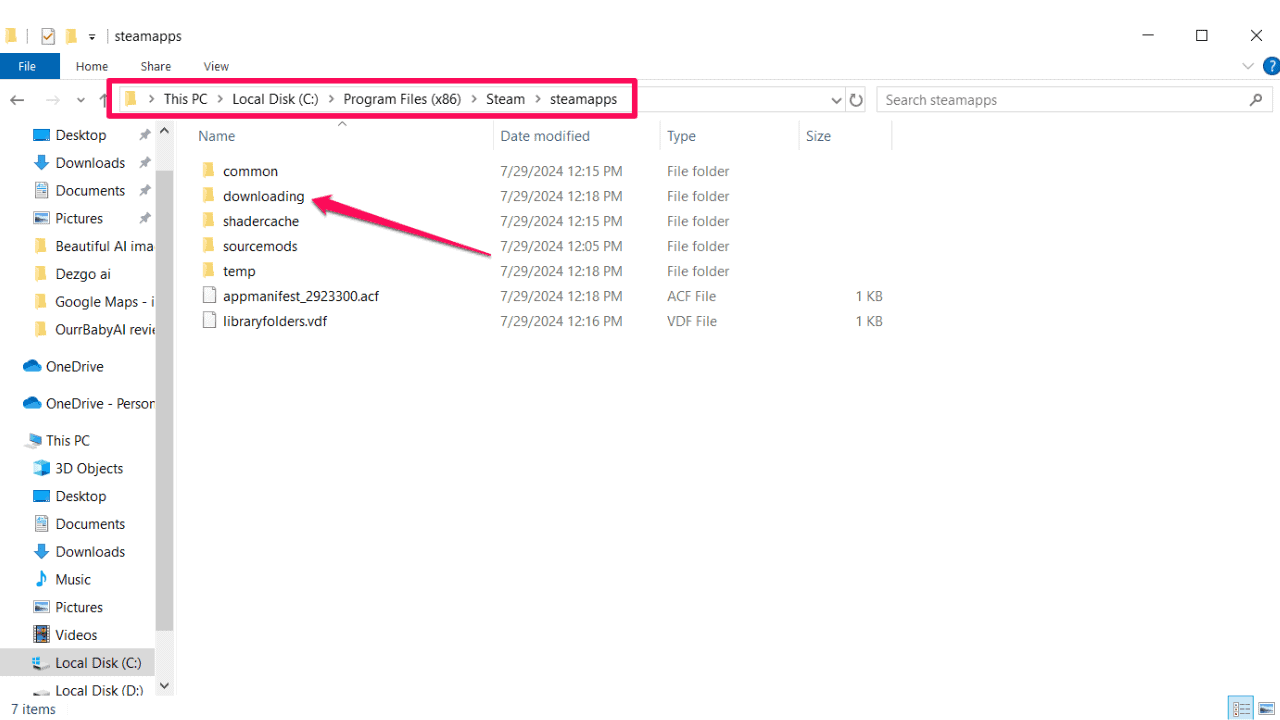
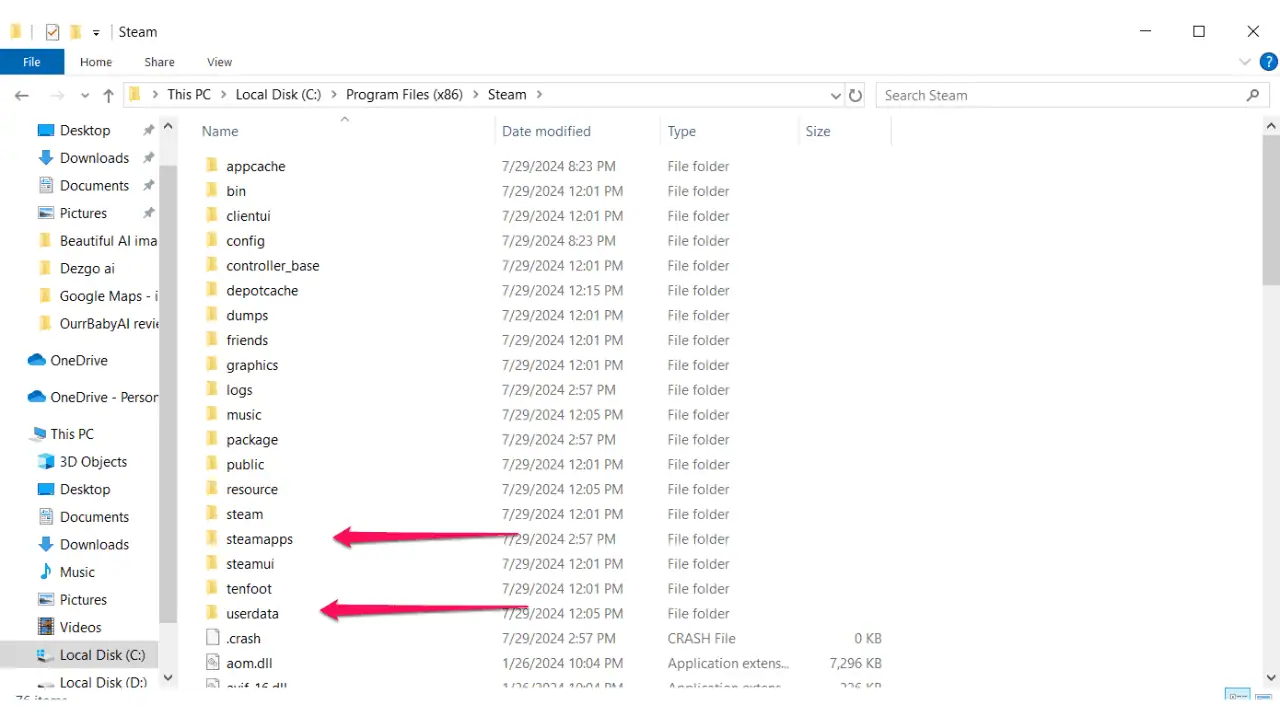
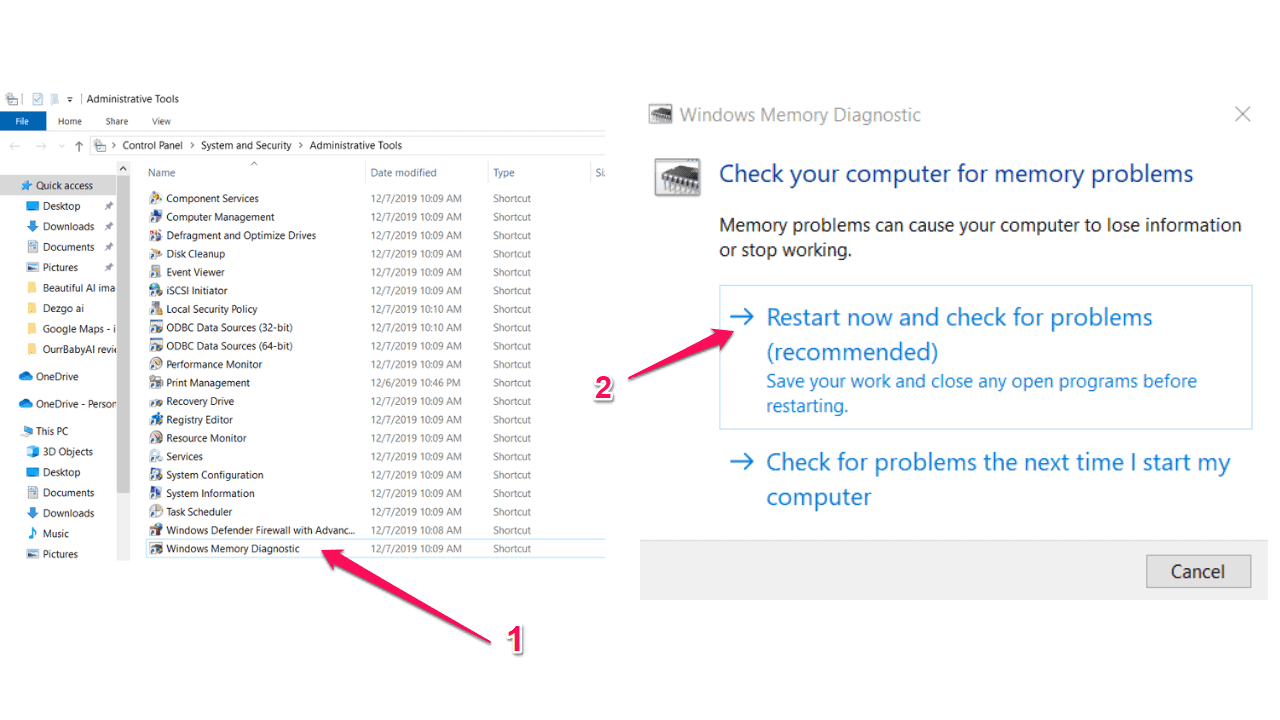
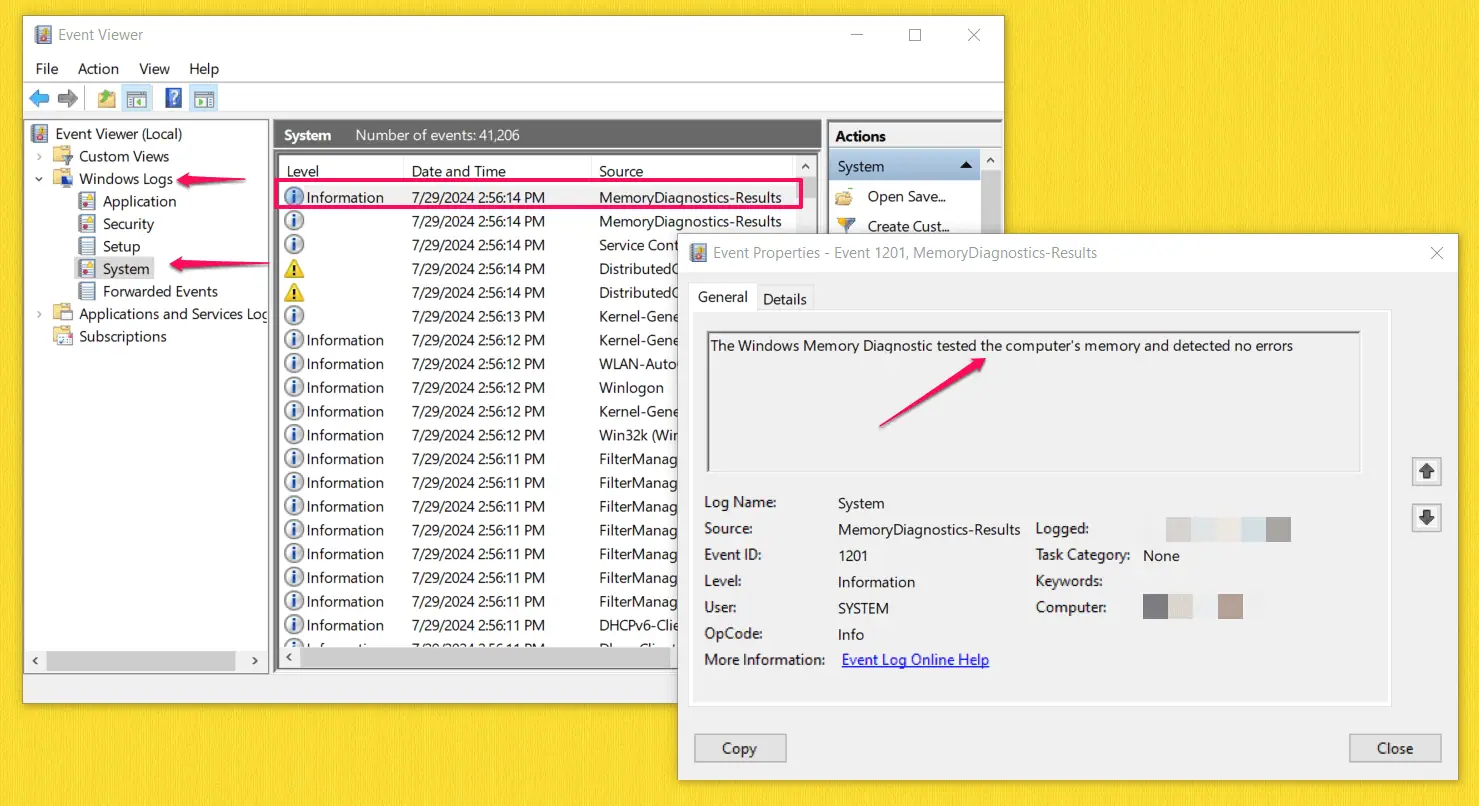








사용자 포럼
0 메시지